6 utili trucchi per Windows 10 che potresti non conoscere
Finestre / / January 05, 2021
Semplici trucchi con il menu Start, finestre e programmi in background per semplificarti la vita.
1. Ridurre al minimo le finestre non necessarie
Supponiamo che tu abbia un sacco di programmi non necessari sul desktop. Non vuoi comprimerli tutti uno alla volta e lasciare solo quello che stai attualmente utilizzando.
Prendi il titolo della finestra che ti serve e "scuoti" - tutte le altre finestre saranno ridotte a icona.
2. Regola le dimensioni del menu Start
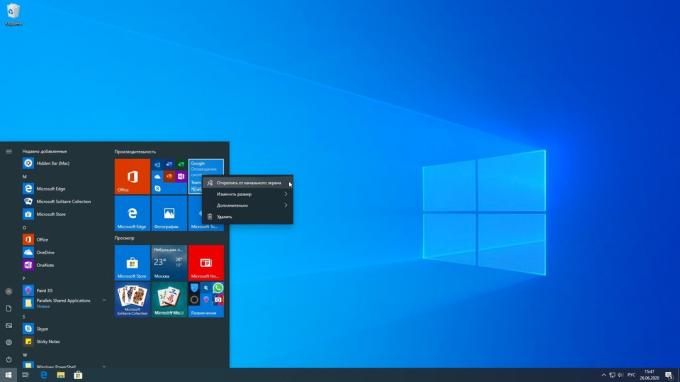
In Windows 10, il menu Start è abbastanza grande e pieno di un mucchio di tessere diverse di dubbia utilità. Puoi forzare Start a occupare meno spazio.
Per fare ciò, rimuovere le tessere extra da lì facendo clic con il pulsante destro del mouse e scegliendo l'opzione "Rimuovi da Start". Quindi afferra il bordo del menu con il mouse e rimpiccioliscilo.
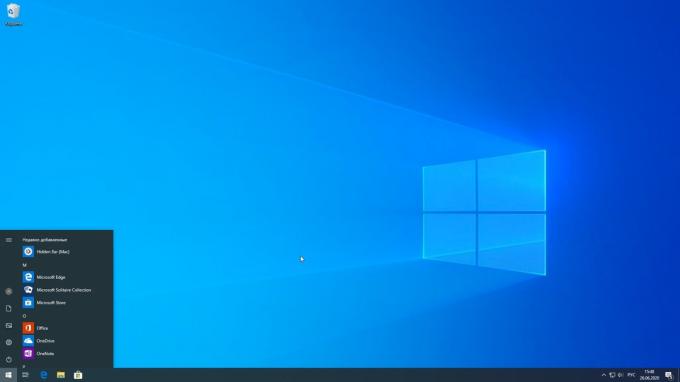
Puoi ridimensionare sia verticalmente che orizzontalmente.
3. Contenuto della finestra di registrazione
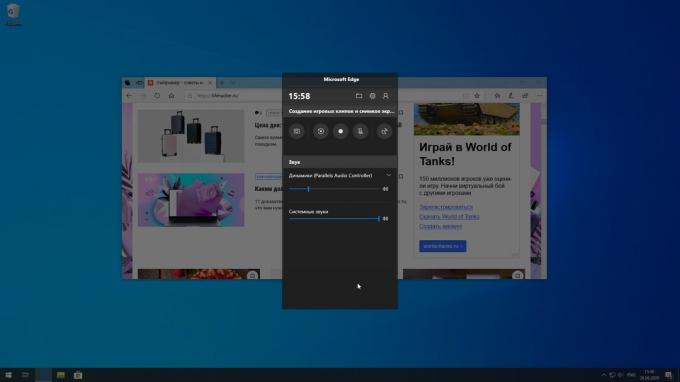
A volte è necessario registrare dallo schermo una sequenza di azioni che si eseguono sul computer. Ad esempio, per mostrare ai parenti come entrare in Odnoklassniki. Installa per questo
applicazione separata spesso pigro, ma fortunatamente Windows 10 ha già uno strumento integrato.Premi i tasti Win + Alt + R e inizierà a registrare la finestra attualmente attiva. Al termine, fai clic sul pulsante quadrato nel pannello a comparsa a destra o premi nuovamente Win + Alt + R. La registrazione verrà salvata nella cartella "Videos" → "Clips". Questo trucco serve per registrare i giochi, ma funziona benissimo anche nei programmi normali.
4. Avvio veloce "Esplora file"
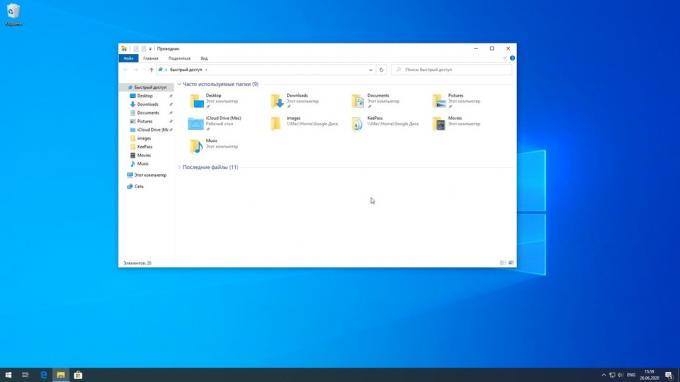
Per aprire immediatamente una nuova finestra di Esplora file, non è necessario cercarla sulla barra delle applicazioni o andare al menu Start. Premi Win + E e si aprirà la cartella principale di Explorer. Puoi chiudere la finestra premendo Ctrl + W. Tali tasti di scelta rapida nel sistema molti.
5. Apertura di una seconda istanza del programma
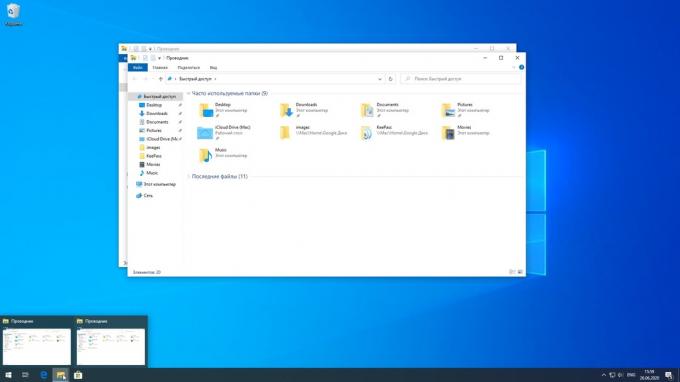
Quando si fa clic sull'icona di un programma in esecuzione nella barra delle applicazioni, si espande solo la sua finestra esistente. E per avviare un'altra copia del programma, fai clic su di essa tenendo premuto il tasto Maiusc.
6. Disattiva le app in background
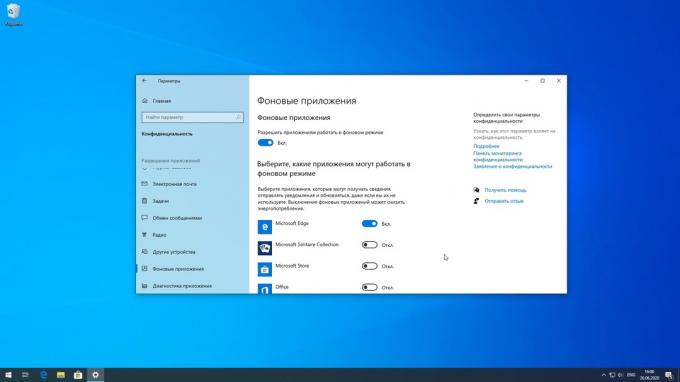
In Windows 10 è possibile limitare il funzionamento di alcune applicazioni in modo che non assorbano risorse non necessarie dal sistema. È vero, funziona solo per le cosiddette applicazioni "universali", quelle che installi da Microsoft Store.
Apri Start → Impostazioni → Privacy → App in background e disabilita quelle che non ti servono. Ciò consentirà di risparmiare un po 'di durata della batteria del tuo laptop.
Leggi anche🧐
- 10 componenti inutili di Windows 10 da disabilitare e rimuovere
- Quali servizi Windows possono essere disabilitati per velocizzare il sistema
- Cosa fare se la ricerca di Windows 10 non trova i file desiderati



